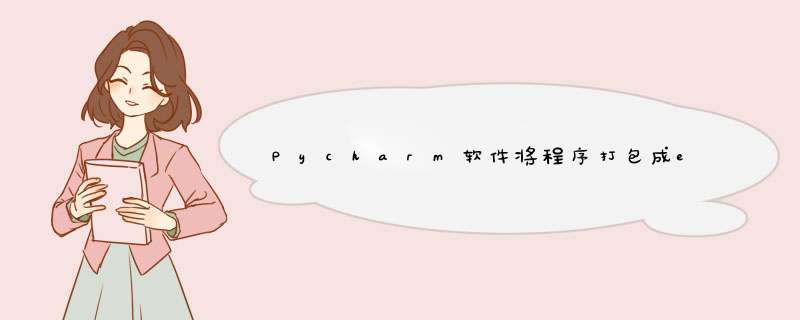
这里记录下pycharm软件打包程序的步骤。
1、打开需要打包发布的工程程序文升猛型件。
2、点击底部的【Terminal】打开终端,或者在程序中右击鼠标选择【open in Terminal】,输入pip install pyinstaller。安装完成后可输入pyinstaller,有输出内容代表安装成功。
3、对文件知拆进行打包。输入pyinstaller --console --onefile start_file.py(此命令要在需要打包的文件路径下执行),输出Building EXE from EXE-00.toc completed successfully.就代表打包成功。
4、此时在工程目录下/dist文件夹下就有打包好的exe文件吵猜。
5、双击exe文件,运行的结果和在pycharm中运行的结果是一样的。
工具/原料Inno Setup 编译器
要封装的软件文件
方法/步骤
1
下载并安装Inno Setup 编译器;
2
安装完成后打开Inno Setup 编译器;
3
选择【用「脚本向导」创建新的脚本文件(S)】;
4
点击【下一步】;
5
填写制作后程序的基本信息;
6
设置应用程序文件夹信息,建议保持默认;
7
浏览选择主exe执行文件;
8
选择主执行程序,(可执行的EXE文件);
9
添加程序附属的其它文件(主exe程序调用的其它文件);
10
选择程序文件所在的主目录;
11
d出是否包含子文件夹,选择【是】;
12
确认主exe执行文件和附属文件路径;
13
设置其它信息或保持默认;
设置应用程序安装时的许可信息、提示信息,可留空;
选择程序安装时可选的语言,默认选择中文;
选择封装好的exe安装程序的保存位置、exe文件名、exe程序图标及密码;
出现提示点击【下一步亩迹竖】;
完成提示;
是否编译脚本?点击【是】;
保存脚本州滚文档,以便于下次编译;
封装完成,封装后的EXE文件保存在步骤迅大16中设置的位置;
找到封装好的程序;
步骤阅读
即可按照步骤进行安装。
eclipse 写好的程序封装成exe步骤如下:
1、单击工作空间--》导出--》JAR文件然后>>next
3. Application info-配置生成的应用程序的信息
设举轮拍置应用程序的名称和将要生成的可执行文件的输出文件夹。然后>>next.
4.Executable info -配置可执行文件的参数
type项根据程序的类型确定,本例为GUI程序接下来是文件名、可执行文件的图标、是否只允许同时刻只能运行一个应用程序、当主线程有误时是否抛出异常、更改工作目录(相对于可执行文件)。然后点>>advanced options>>version info
5.version info-设置版本信息
6.java invocation-配置运行环境
先配置class path,将此项内原有的配置全部删除,然后点“+”找到生成的jar文件,
7.jre-配置jre
在这里配置jre版本类型,然后再看>>advanced option>>search sequence
search registty 可以扫描已经安装的jdk/jre,我们选择directory,为程序指定一个jdk目录,只需定位到jdk根目录即可,如上图。 然后>>next
这里要说明一点,用eclipse开发的程序只要一个jre就行了,jdk不用的,所以我是把jre打包进exe运行环境的,这样的话在桐租java version下边的那个允许使用jre beta版的选项就要选中了。
8.preferred vm-选择虚拟机
这个根据具体情况选择,本例为client. 然后>>next
9.splash screen -预载窗体
在这里可以设置你的预载窗体界面,不过好像只认gif类型的图片,status line and version line 可以在position text lines visually预览界面中调整其显示位置。然后>>next,接下来是选择语言界面,根据自己情况选择。然后>>next
10.compile executable-编译生成可执行文件
自动跳转至:
在这里可以点击运行生成正羡的可执行文件,也可以将本次配置方案保存起来以备后用。
欢迎分享,转载请注明来源:内存溢出

 微信扫一扫
微信扫一扫
 支付宝扫一扫
支付宝扫一扫
评论列表(0条)